カメラ入門
Tutorial
·
Beginner
·
+10XP
·
25 mins
·
Unity Technologies
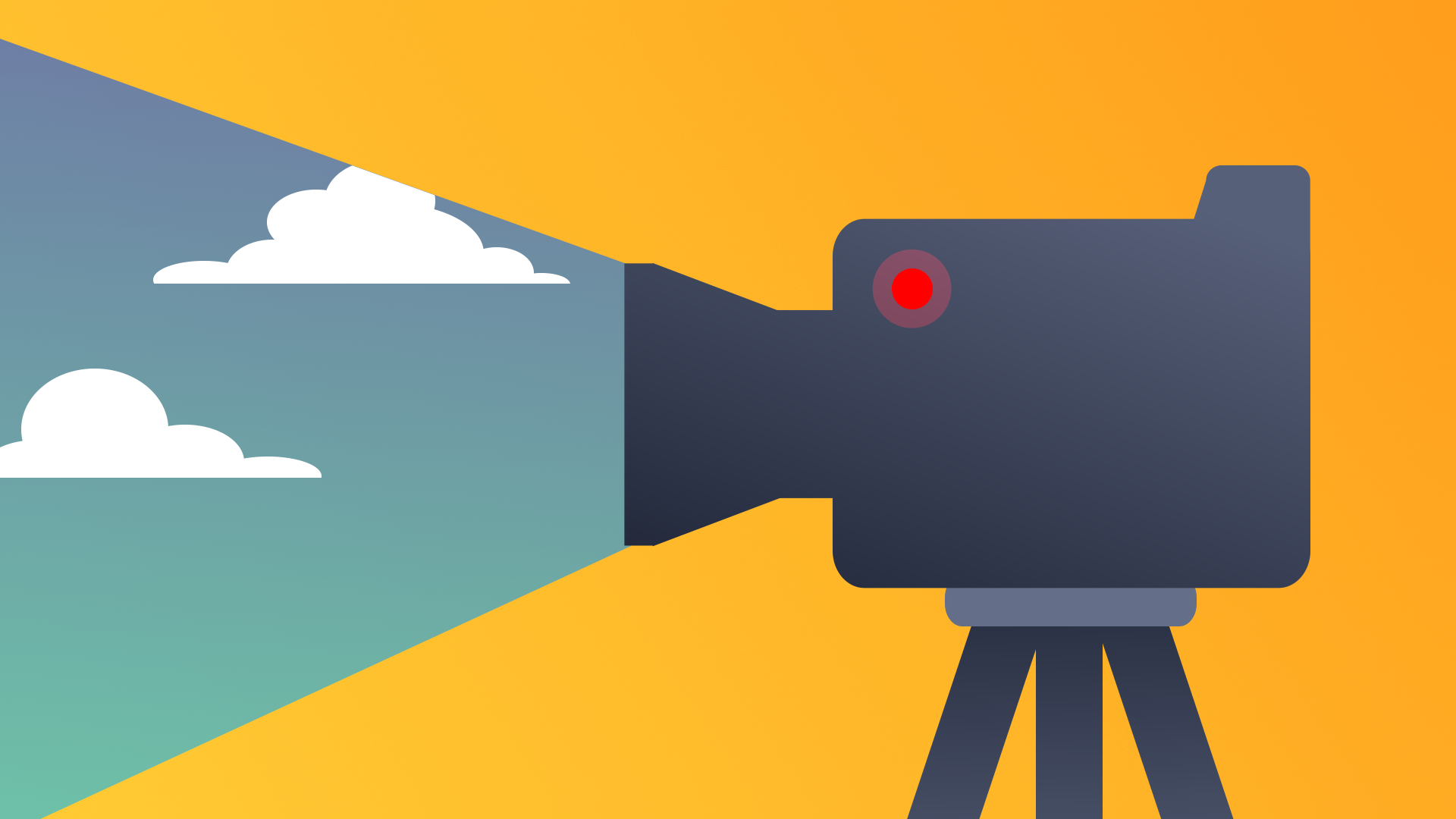
このプロジェクトでは、技術的な観点とデザイン的な観点の両方から、カメラの扱い方を学びます。
このチュートリアルが終わるころには、次のことができるようになります:
- エンドユーザーにシーンの適切な方向性を示すために、さまざまなカメラ視点を区別する。
- カメラの設定がユーザーの体験に与える影響を探る。
Languages available:
1. 概要
Unity において、カメラほどユビキタスなものはないでしょう。エディターで作成された新しいシーンには自動的に含まれており、カメラなしでインタラクティブな体験をテストすることはできません。カメラは、最終的なプロジェクトにとって重要であるにもかかわらず、見落とされがちです。ところが、カメラを慎重に設計することで、インタラクティブな体験をより豊かなものにすることができます。カメラは、ストーリーの雰囲気や物語性を伝えたり、ユーザーが注目すべき重要な視覚的特徴を示したり、さらには体験におけるユーザー自身の役割を理解するのに役立ちます。このプロジェクトでは、技術的な観点とデザイン的な観点の両方から、カメラの扱い方を学びます。
2. はじめる前に
Unity は初めてですか。
Unity を初めてお使いになる方、ようこそ!Unity Essentials ラーニングパスウェイは、Unity エディターで制作するためのセットアップと準備を支援するために設計されています。Creative Core: カメラ に進まれる前に、このパスウェイを完了させることをお勧めします。
Unity Hub のアップデート
Unity プロジェクトのセットアップを開始する前に、Unity Hub を最新リリースにアップデートすることを検討してください。旧バージョンの Hub をお使いの場合、提供されている手引きとご自身の体験に違いがある可能性があります。
Unity エディターの基本をおさらい
Unity エディターの基本的な知識を再確認したい場合は、いつでも Explore the Unity Editor を見直すことができます。
Unity プロジェクトの設定
Unity プロジェクトの設定に関する手順:
1. Unity 2020.3 LTS をインストールします(インストールしていない場合)
2. この学習体験のためのプロジェクトをダウンロードします。
3. コンピューター上の適当な場所を特定し、そこにプロジェクトフォルダーを解凍してください。Unity のプロジェクトフォルダーを空の親フォルダーから削除します。
4. Unity プロジェクトを Unity Hub へ追加します。
5. Unity Hub からプロジェクトを開きます。
6. Unity エディターの Project ウィンドウで、Scenes フォルダーを探し、Camera_Intro_Scene を開きます。
3. ようこそ!「Creative Core:カメラ」の世界へ
「Creative Core:カメラ」の目指すところは?
この学習体験の目的は、 Unity のカメラの主な機能を紹介し、それらをどのように修正すれば目的のショットが撮れるかを紹介することです。また、インタラクティブな体験の中で、ムードを作り出し、物語を暗示するためにカメラをどのように利用できるかも探ります。このプロジェクトで身につけたスキルは、すべてのクリエイティブ業界に通用するものです。
この学習体験で何をするのか?
このチュートリアルでは、さまざまなカメラ機能と、それらがインタラクティブな体験でどのように使用されるかについて学びます。また、これらのカメラショットが実際のアプリケーションの中でどのように機能するかを理解するために、いくつかのシーンをご紹介します。自分のお気に入りのメディアのカメラショットを再現するために、学んだすべてのスキルを応用してこのプロジェクトを完成させるのです。
私の学習成果はどうなるの?
この学習体験が終わるころには、Unity のカメラの主要な機能をすべて探求し、シーンのニーズに合わせて自信を持って設定できるようになっていることでしょう。また、よく使われるカメラショットやアングルをいくつか試し、それらを使ってどのように雰囲気を作り出せるか、基礎的な理解を深めていただけます。
これらのスキルを応用して、選択したガイド付きプロジェクトや独立プロジェクト(Creative Core パスウェイを完了した場合)、または Unity で作成したその他のプロトタイプのリアルタイム体験でショットを設定することができるようになるのです。
4. Unity でカメラを設定するのは誰?
Unity の他の注力分野とは異なり、カメラの制作やメンテナンスは、通常、専門の職務が担当するわけではありません。その代わりに、その体験の全体的なビジョンに近いところで作業しているクリエイターが、その作業を担当する可能性が最も高いのです。ゲームであれば、キャラクターコントローラーを作るプログラマーがこれにあたります。アニメーションの場合、映画の撮影監督やディレクターのように、ストーリーボードアーティストがエディター上で直接ショットを決定することもあります。この役割は誰にでも任されるものなので、Unity のクリエイターは全員、エディターでカメラがどのように動作するのか、基本的な理解を深めておくことが重要です。
5. インタラクティブな体験におけるカメラの重要性
クリエイターがシーン内にカメラを配置するとき、ユーザーには何が見えるのか、そして多くの場合、その見え方に対してどのような感情を抱くべきかを決めています。Unity のカメラのさまざまな機能を調べる前に、インタラクティブな体験におけるカメラの役割をよりよく理解するために少し時間を取りましょう。
1. Camera_Intro_ Scene で Play ボタンを押し、WASD キーでプレイヤーキャラクターを赤いキューブまで移動させてみてください。
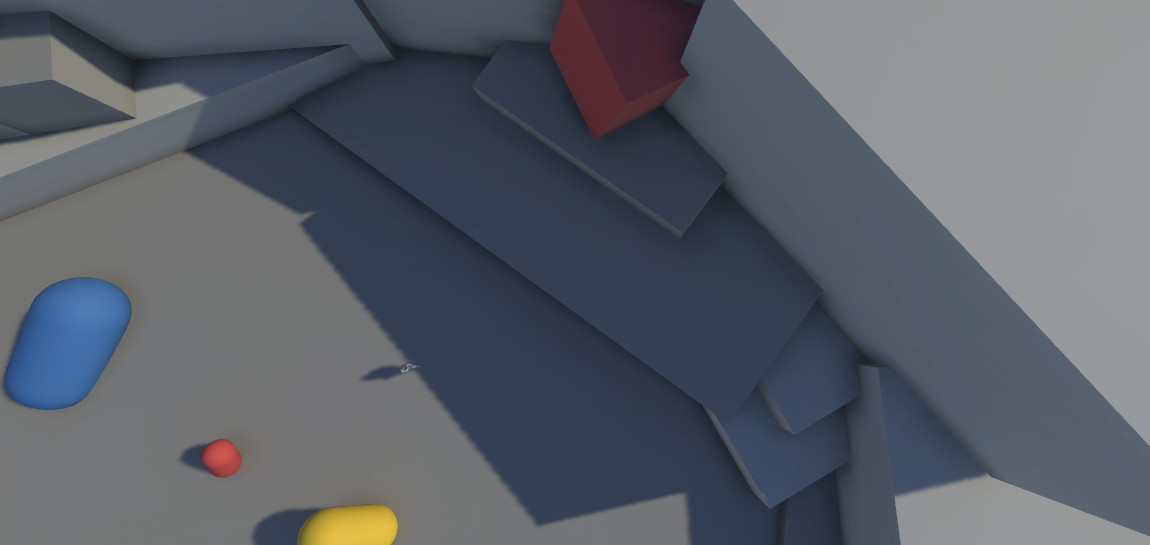
カメラアングルの関係で、赤いキューブが乗っているプラットフォームが斜めになっており、キャラクターが飛び乗るには高すぎることに気づきにくいです。そのため、ユーザーは、プラットフォームに飛び乗ろうとして失敗し、まずプラットフォームの下側に移動する必要があることに気づかされるのです。リスクのない静的な環境では、これはさほど問題ではありません。ただし、何らかの外部からのチャレンジ(敵、キューブに到達するまでの制限時間など)がある場合、視覚的なフィードバックがないため、ユーザーは本当にイライラしてしまいます。
2. キーボードの C キーを押して、Camera ビューを変更します。
3. この新しいビューでキューブに移動します。
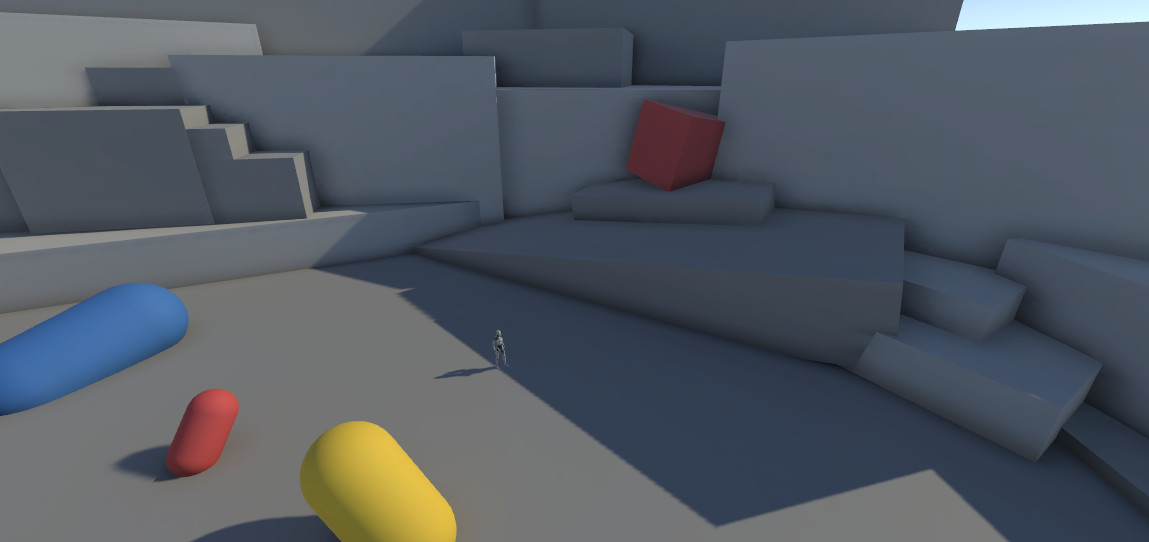
このカメラアングルでは、スロープを利用しないとゴールにたどり着けないことがよくわかります。
カメラの配置は、全体的な使いやすさに加えて、フレーム内のオブジェクトや キャラクターに関する合図を伝えるという点でも大きな役割を果たします。
4. キーボードの C キーを押すと、次の Camera ビューに切り替わります。
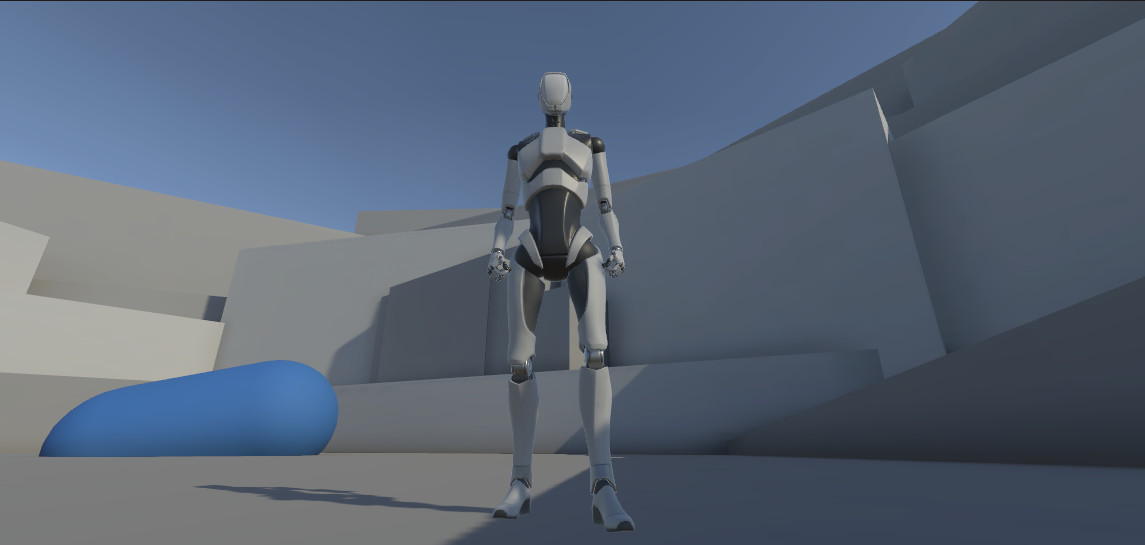
このショットでは、キャラクターをフレームの中央に配置し、視聴者がキャラクターを見上げるようなローアングルに設定しています。これによって、被写体のキャラクターが重要な役割を担っている、あるいは権力を持っているかもしれないという感覚が自動的に生まれます。
5. キーボードの C ボタンを押すと、次の Camera ビューに切り替わります。
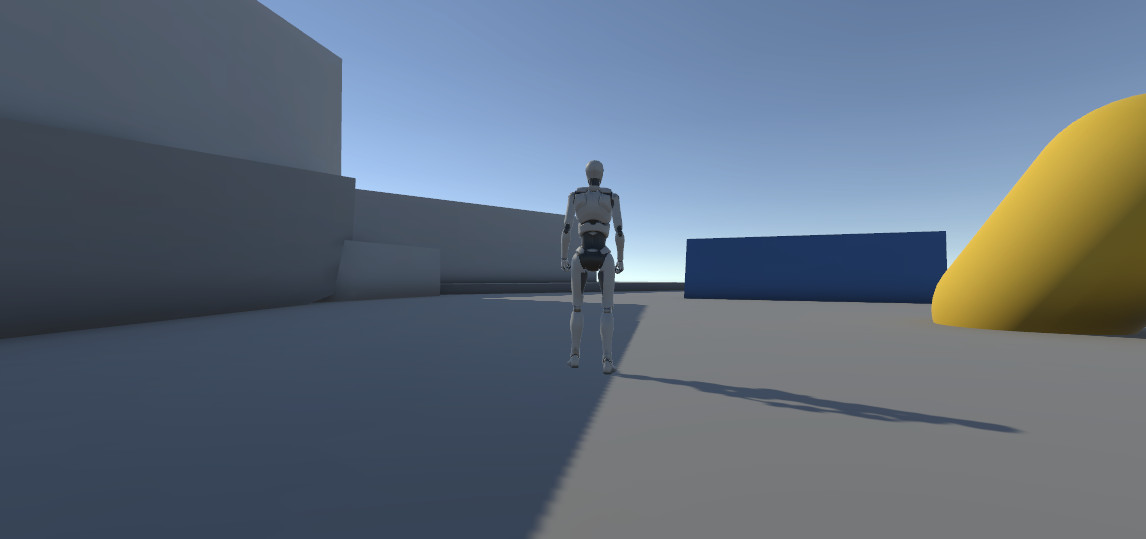
カメラの位置だけで雰囲気が大きく変わります。ここでは、キャラクターはまだショットの中央にいて、ローアングルから見ていますが、彼は反対側を向いており、フレーム内のスペースはかなり小さくなっています。
6. キーボードの C キーを押して、最終的な Camera ビューに変更します。
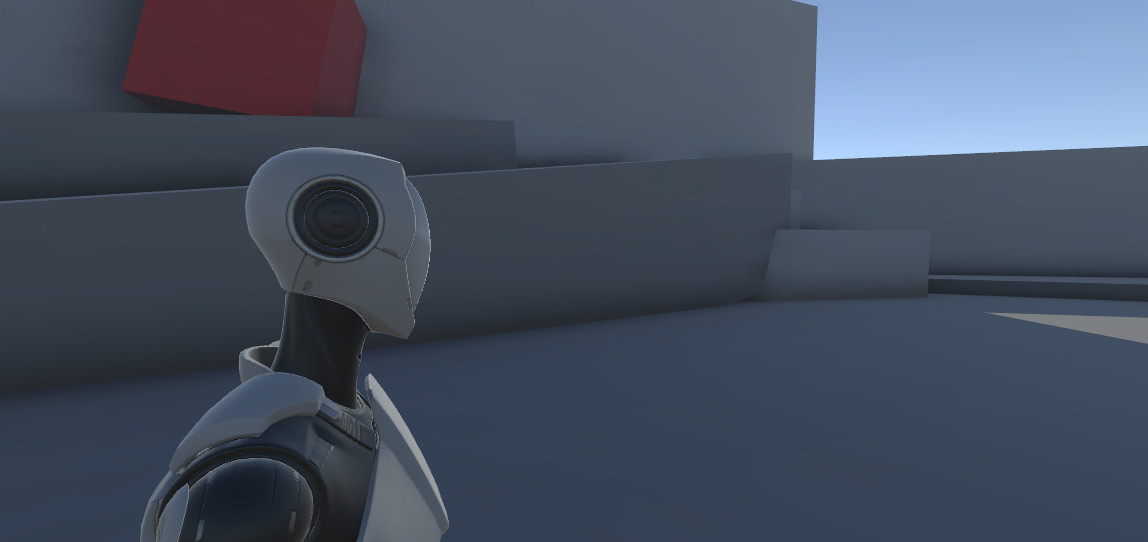
この最後のショットでは、カメラがキャラクターと同じ高さまで引き上げられています。カメラがキャラクターに接近しているにもかかわらず、キャラクターがフレームの左 3 分の 1 にいるため、このショットではキャラクターの重要性と環境の重要性がバランスよく表現されています。このショットでは、キャラクターが友人であるかのように、あるいは少なくとも会話の一部であるかのように、より対等な関係で見ることができるのです。
6. お気に入りのメディアを見直す
カメラは、古くからクリエイティブメディアの重要な要素であると認識されてきました。今日のゲームのルールの多くは、映画やアニメーションから転用されたものであり、映画そのものも、劇場の舞台セットのデザインにカメラのフレーミングのルーツのいくつかを見つけることができます。意識していなくても、カメラワークには多くの視覚的な合図があり、見るものだけでなく、体験の中で感じるものもコントロールするために長い間使われてきました。
カメラを使ってインタラクティブな体験をする際には、自分が特に魅力的だと思うメディアを参考にするとよいでしょう。好きなゲーム、映画、アニメをいくつか選んで、カメラで何をするのか観察してみましょう。次のようなことを考えてみてください:
- 重要なキャラクターや場所が初めて登場するとき、カメラはどのように配置されるのか。
- カメラショットが静止しているのはいつ?いつ動くのか?
- 特に動的だと感じるカメラショットはあるか?そのようなショットでは、画面に何を表示させているか?
- カメラが重要な被写体に特に接近しているときの雰囲気は?遠くにいるときの雰囲気は?
7. 次のステップ
カメラの撮影には、意外と多くの工夫が凝らされています。カメラデザインに興味がある方は、気になるショットをメモしておいて、自分の作品にどう活かせるか考えてみてくださいね。
次のチュートリアルでは、Unity のカメラを構成してショットのフレーミングを行うための様々な方法を探っていきます。